Rumah >masalah biasa >Bagaimana untuk menghantar skrin secara wayarles dari komputer Dell win10 ke TV
Bagaimana untuk menghantar skrin ke TV secara wayarles menggunakan win10? Ramai rakan mesti mempunyai keraguan seperti itu, iaitu, bagaimana untuk menayangkan kandungan komputer ke TV untuk melihat dan merasakan yang lebih baik Sesetengah rakan sering mempunyai keperluan paparan semasa mesyuarat, sebenarnya, ikuti Jom buat sama-sama!
Kaedah 1,
1. Mula-mula, cari tetapan wayarles di penjuru kanan sebelah bawah komputer, dan kemudian sambungkan ke WiFi. (Komputer dan TV perlu disambungkan ke WiFi yang sama)
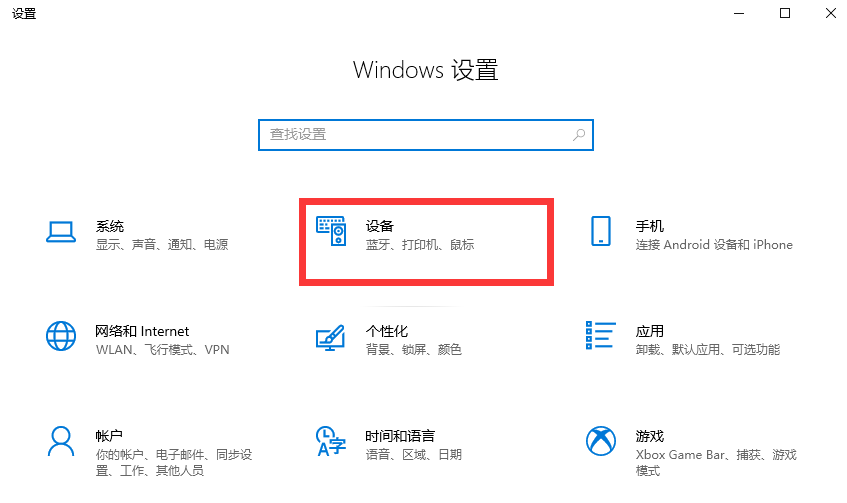
2. Kemudian cari tetapan pada TV dan klik untuk masuk.
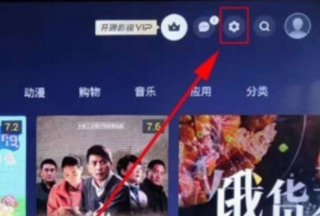
3. Akhir sekali, sambungkan TV ke WiFi yang sama dengan komputer.
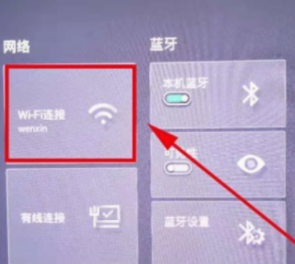
4. Akhirnya, kandungan komputer boleh dihantar ke TV!
Kaedah 2, Win10 terbina dalam Miracast pencerminan wayarles
1. Mula-mula, hidupkan fungsi pencerminan pada TV anda, yang biasanya boleh didapati dalam "Aplikasi" "Ditemui di bawah."
2. Akhir sekali, pada komputer Win10, klik menu "Mula", cari "Tetapan" dan masukkan.
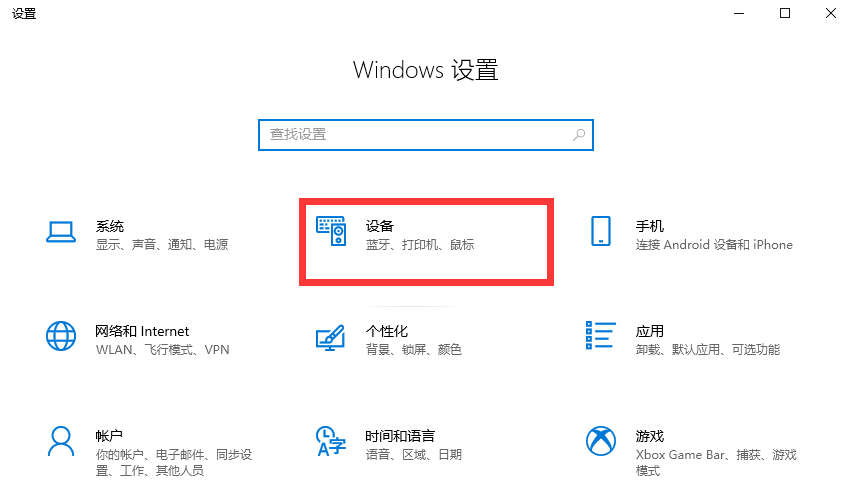
3. Selepas itu, pilih "Bluetooth dan peranti lain" > "Tambah Bluetooth atau peranti lain", pilih "Paparan wayarles atau stesen dok", kemudian tambah peranti TV anda dan anda boleh menghantar skrin. . Untuk kandungan yang lebih berkaitan, sila beri perhatian kepada laman web rasmi win7 home!
Atas ialah kandungan terperinci Bagaimana untuk menghantar skrin secara wayarles dari komputer Dell win10 ke TV. Untuk maklumat lanjut, sila ikut artikel berkaitan lain di laman web China PHP!